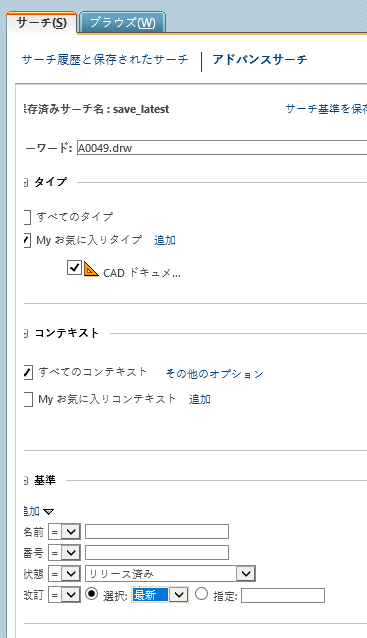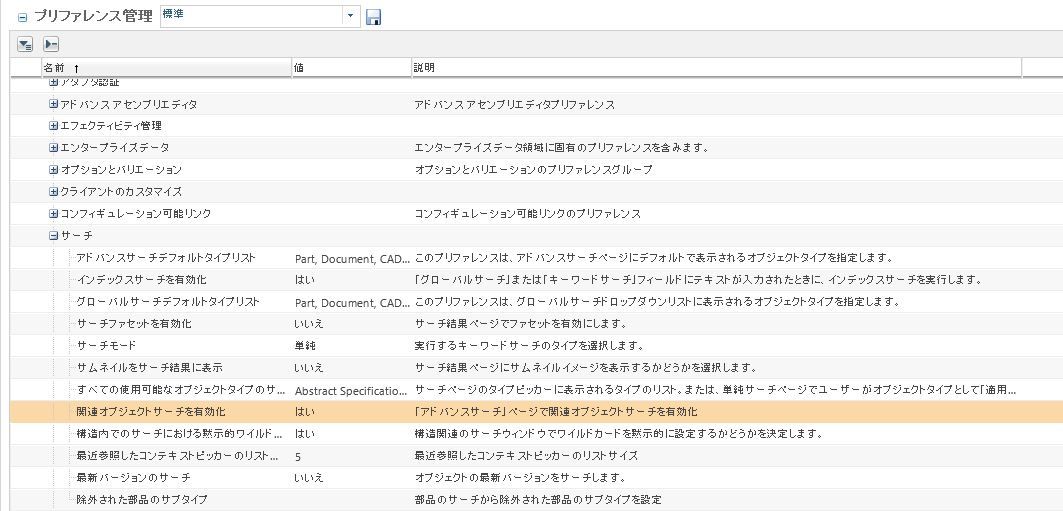タスクの調整: Windchill の保存されたサーチと保存されたフィルタを使用する場合の最良事例
Windchill でフィルタやサーチが設定されている場合、それらが ThingWorx Navigate に自動的に適用されます。保存されたサーチや保存されたフィルタを Windchillで構築する方法について再確認が必要な場合、最初に Windchill ヘルプの以下のトピックを参照してください。
これらの機能を使用して ThingWorx Navigate のサーチを最大限に活用するためのヒント、規則、考慮事項を以下に示します。
保存された Windchill フィルタを使用する場合の最良事例
保存されたフィルタを ThingWorx Navigate で使用する場合、以下の最良事例が推奨されます。
Windchill:
• フィルタを作成または修正するには、オブジェクト情報ページに移動します。「構造」タブから、フィルタを編集し、その後で保存します。
• フィルタが「共有」に設定されていることを確認します。
ThingWorx Navigate:
• フィルタ名を複数指定する場合には縦棒 (|) で区切り、間にスペースは入れません。
• コンフィギュレーション仕様フィルタはサーチ結果に影響し、部品構造を解決することに注意してください。属性フィルタや部位領域フィルタなどのその他のフィルタは、部品構造を解決しますが、サーチ結果で適用されません。
最後に、フィルタの名前を Windchill から ThingWorx Navigate にコピーできるように、両方のウィンドウまたはテキストエディタを開いたままにします。
保存された Windchill サーチの最良事例
保存されたサーチを ThingWorx Navigate で使用する場合、以下の最良事例が推奨されます。
アクセス制御の問題を避けるために、保存されたサーチはWindchill サイトコンテキストから使用してください。製品やライブラリなど、ほかのコンテキストでは保存されたサーチへのユーザーアクセスが制限される可能性があります。
以下の要因は保存されたサーチの結果に影響を与えることがあります。
• Solr インデックシング - お使いの Windchill サーバーが Solr を使用してドキュメントコンテンツをインデックシングするよう設定されている場合、保存されたサーチではインデックシングされたドキュメントコンテンツと一致する結果が返されます。
• ユーザーが ThingWorx Navigate タスクサーチで入力したキーワード - これらは保存されたサーチ内のキーワードをオーバーライドします。
• タスクのタイプ - たとえば、「ドキュメントを表示」タスクは、保存されたサーチにドキュメント以外のオブジェクトタイプが含まれていても、ドキュメントのみを返します。
• 共通調整ページで設定されているオプション - 調整ページの「検索するオブジェクトタイプ」フィールドが部品専用に設定されている場合、保存されたサーチに CAD ドキュメントが含まれている場合でも、CAD ドキュメントは返されません。さらに、「サーチ結果の最大表示数」オプションを使用して、保存されたサーチの結果を制限できます。すべての結果が返されるためには、この制限を十分に大きく設定してください。
|
|
各タスクのオブジェクトタイプごとに保存されたサーチを作成します。複数のオブジェクトタイプをサーチすると、不要なサーチ結果によって「サーチ結果の最大表示数」に達し、目的のオブジェクトタイプのサーチ結果が少なくなることがあります。
|
保存されたサーチを使用することで、最新リビジョンのオブジェクトだけを簡単に検索できます。次のいずれかの方法を使用します。
• 保存されたサーチを Windchill で作成し、「リビジョン」を「最新」と指定する。保存されたサーチに対して「状態」を設定することもできます。たとえば、次の例に示すように、最新のリリース済みリビジョンのみを返すことができます。
• Windchill のプリファレンス「最新バージョンのサーチ」を「はい」に設定する。